请加我微信:laozhangdaichong7,专业解决ChatGPT和OpenAI相关需求,↑↑↑点击上图了解详细,安排~
ChatGPT Error完整解决指南:Oops An Error Occurred等常见错误代码详解
最新更新(2024年1月):本文包含OpenAI最新发布的错误处理指南和解决方案。
当使用ChatGPT遇到“Oops, An Error Occurred”、“Unable to load conversation”或“Failed to load required information”等错误时,本文将为您提供全面的解决方案。
一、ChatGPT常见错误类型及官方解释
1. Oops An Error Occurred错误
根据OpenAI官方说明,此错误通常出现在以下情况:
- 服务器负载过高(Error 503)
- 请求超出限制(Error 429)
- 客户端连接问题
- 账户验证失败
2. 登录相关错误
常见的登录错误提示包括:
- “Something went wrong, please try reloading the conversation”
- “Unable to load conversation chatgpt”
- “We ran into an issue while signing you in”
3. 最新出现的错误类型
根据OpenAI官方最新通报,以下错误需要特别注意:
- Internal Server Error:服务器内部错误
- ChatGPT 429 Error:新版本的请求限制提示
- Access Denied Error 1020:访问权限问题
4. ChatGPT Plus用户特殊错误处理
如果您是ChatGPT Plus会员遇到错误,可以尝试:
- 切换到GPT-3.5模型
- 检查订阅状态
- 联系优先支持服务
二、详细解决方案
1. ChatGPT无法访问/登录问题解决
当遇到ChatGPT无法访问此网站或登录报错时,请按以下步骤操作:
- 清除浏览器缓存和Cookies
- Chrome: 设置 > 隐私和安全性 > 清除浏览数据
- Firefox: 选项 > 隐私与安全 > Cookie和网站数据
- 使用无痕/隐私模式重试
- 检查网络连接和代理设置
- 尝试更换浏览器
2. Failed to load required information错误解决
遇到Failed to load required information错误时的解决步骤:
- 检查API密钥是否有效
- 确认账户状态是否正常
- 验证请求格式是否正确
- 检查是否超出使用限制
3. 服务器错误代码解决方案
常见服务器错误及解决方法:
- 429错误:请求频率超限,等待几分钟后重试
- 500错误:服务器内部错误,通常需要等待OpenAI修复
- 503错误:服务器过载,建议稍后重试
三、预防措施与最佳实践
1. 网络优化建议
- 使用稳定的网络连接
- 避免使用公共WiFi
- 确保网络延迟在合理范围
2. 浏览器设置优化
- 定期清理浏览器缓存
- 禁用可能造成冲突的插件
- 保持浏览器版本更新
四、常见问题解答(FAQ)
Q1:为什么ChatGPT一直显示”Oops an error occurred”?
可能原因:
- 服务器负载过高
- 网络连接不稳定
- 浏览器缓存问题
- 账户验证失败
Q2:如何解决”Unable to load conversation”错误?
解决步骤:
- 刷新页面
- 清除浏览器缓存
- 检查网络连接
- 尝试重新登录
五、进阶故障排除
1. API相关错误处理
常见API错误及解决方案:
- Rate limit exceeded:调整请求频率
- Invalid API key:检查API密钥
- Quota exceeded:检查账户额度
2. 账户相关问题处理
账户问题解决步骤:
- 验证邮箱是否确认
- 检查账户状态
- 确认付款信息
- 查看使用限制
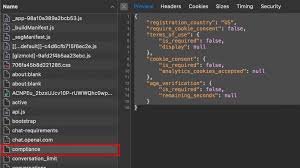
六、持续更新
OpenAI正在不断优化ChatGPT的错误处理机制,我们会持续更新本文内容。建议:
- 关注OpenAI官方公告
- 定期检查系统状态页面
- 及时更新到最新版本
七、总结
通过本文详细介绍的ChatGPT error解决方案,您应该能够处理大多数常见错误。如果问题持续存在,建议:
- 查看OpenAI官方状态页面
- 等待几分钟后重试
- 联系OpenAI支持团队
八、快速解决方案对照表
| 错误类型 | 快速解决方案 | 详细说明位置 |
|---|---|---|
| Oops An Error Occurred | 1. 清除缓存和Cookies 2. 检查网络连接 3. 重新登录 |
参见第一章第1节 |
| Unable to load conversation | 1. 刷新页面 2. 清除浏览器缓存 3. 检查网络连接 4. 重新登录 |
参见第四章Q2 |
| Failed to load required information | 1. 检查API密钥 2. 确认账户状态 3. 检查使用限制 |
参见第二章第2节 |
| ChatGPT无法访问此网站 | 1. 清除浏览器缓存 2. 使用无痕模式 3. 检查网络代理 |
参见第二章第1节 |
| 429 Error (请求限制) | 1. 等待几分钟后重试 2. 减少请求频率 3. 检查账户限制 |
参见第二章第3节 |
| 500/503 Server Error | 1. 等待服务器恢复 2. 检查OpenAI状态页面 3. 稍后重试 |
参见第二章第3节 |

